来源:www.laomaotao.org 时间:2019-06-05 08:15
相信很多电脑用户联网都是习惯自动获取dns,以至于很久都不会去看ipv4,而有些第三方工具通过非法途径主动修改dnsdns服务器指向,导致用户无法上网,最近有位win7系统用户使用电脑的时候,发现自己的电脑打不开二级网页了,用户不知道怎么解决,为此非常苦恼,那么win7电脑二级网页打不开如何解决呢?今天为大家分享win7电脑二级网页打不开的解决方法。
二级网页打不开解决方法:
1、出现此问题是由于电脑网络设置中的DNS地址被篡改。这个设置具体是怎样被篡改的还不清楚。按照如下步骤设置,即可解决这个问题。如图所示:
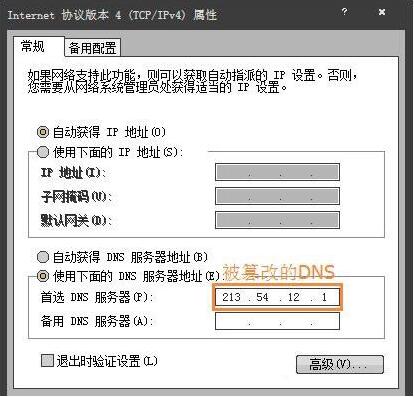
2、打开网络和共享中心。如图所示:
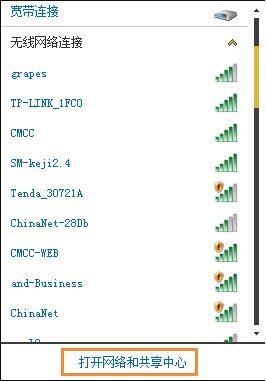
3、更改适配器设置。如图所示:
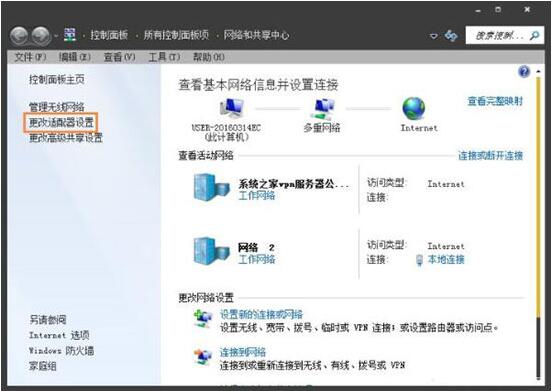
4、找到当前使用的适配器,鼠标右键单击,在下拉列表中选择“属性”。如图所示:
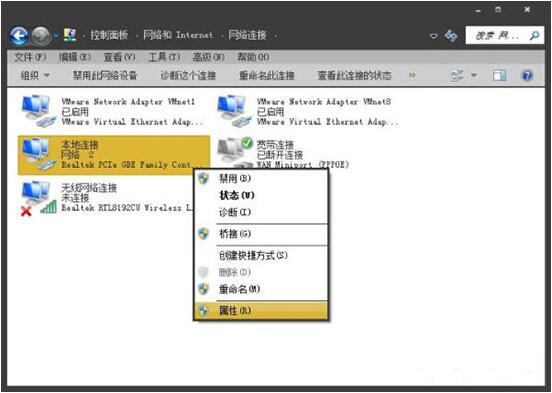
5、然后鼠标左键双击协议版本4。如图所示:
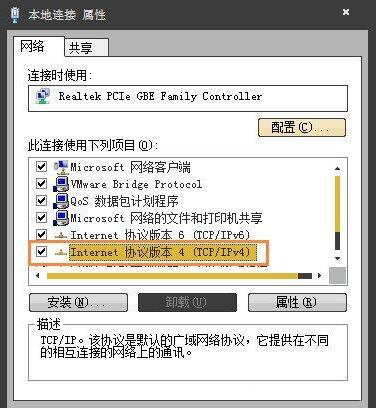
6、在弹出的设置中,然后勾选“自动获得DNS服务器地址”。一般使用路由器,此选项都设置为自动获取。如图所示:
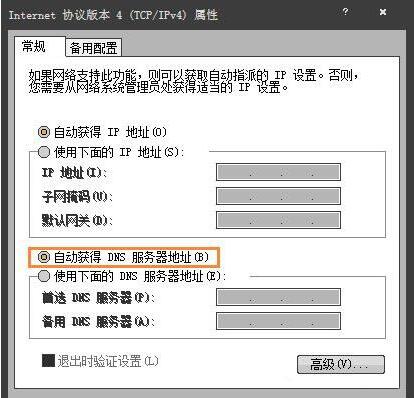
win7电脑二级网页打不开的解决户方法就为小伙伴们详细介绍到这里了,如果用户们使用电脑的是偶碰到了相同的情况,可以根据上述方法步骤进行操作哦,希望本篇教程能够帮到大家,更多精彩教程请关注新毛桃官方网站。
责任编辑:新毛桃:http://www.laomaotao.org